来源:小编 更新:2025-08-20 15:05:58
用手机看
你有没有遇到过这种情况:手里拿着一个装满了宝贵资料的NTFS移动硬盘,却因为安卓系统的限制,无法直接查看里面的内容?别急,今天就来教你几招,让你的安卓设备轻松驾驭NTFS移动硬盘!

首先,得先弄明白NTFS和安卓之间的“小矛盾”。NTFS是一种文件系统,它由微软开发,广泛应用于Windows系统中。而安卓系统,作为一款基于Linux的开源操作系统,它默认支持的文件系统是EXT4、FAT32等。这就导致了当你在安卓设备上插入一个NTFS格式的移动硬盘时,系统往往会提示“无法识别文件系统”。
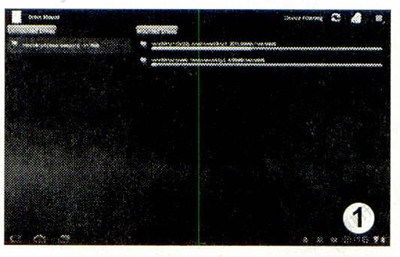
别担心,科技的发展就是为了解决这些小麻烦。市面上有很多第三方文件管理器,它们支持NTFS文件系统的读写操作。以下是一些受欢迎的选择:
1. ES文件浏览器:这款文件管理器功能强大,支持NTFS格式,并且操作简单,非常适合新手使用。
2. 文件大师:这款应用同样支持NTFS格式,而且界面美观,操作流畅。
3. X-plore:这款文件管理器功能全面,支持NTFS格式,并且还提供了文件压缩、解压等功能。
使用这些第三方文件管理器时,只需按照以下步骤操作:
1. 下载并安装你选择的第三方文件管理器。
2. 打开应用,找到“存储”或“文件系统”选项。
3. 在这里,你应该能看到你的NTFS移动硬盘。
4. 点击进入,就可以查看和操作硬盘中的文件了。
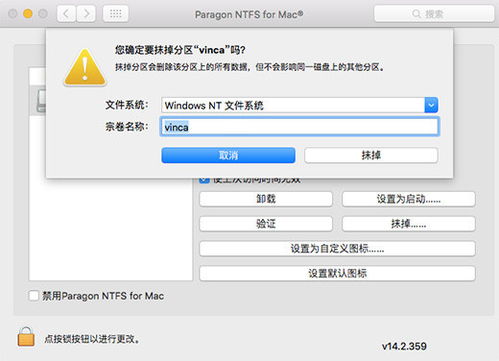
如果你不想安装第三方应用,还可以尝试安装NTFS驱动。以下是一些可以安装NTFS驱动的应用:
1. TWRP Recovery:如果你已经Root了你的安卓设备,可以使用TWRP Recovery安装NTFS驱动。
2. Magisk:Magisk是一款流行的Root管理工具,它可以帮助你安装NTFS驱动。
安装NTFS驱动的方法如下:
1. 下载并安装TWRP Recovery或Magisk。
2. 打开TWRP Recovery或Magisk,选择“安装”或“安装驱动”选项。
3. 下载NTFS驱动,并按照提示安装。
安装完成后,你的安卓设备应该就可以直接识别并访问NTFS移动硬盘了。
如果你只是偶尔需要访问NTFS移动硬盘,可以考虑将硬盘格式化为FAT32格式。这样,你的安卓设备就可以直接识别并访问硬盘中的文件了。不过,需要注意的是,FAT32格式不支持超过4GB的单个文件,如果你的硬盘中有超过4GB的文件,就需要重新分割或压缩。
格式化移动硬盘的方法如下:
1. 在电脑上打开“我的电脑”,右键点击你的NTFS移动硬盘。
2. 选择“格式化”选项。
3. 在格式化窗口中,选择FAT32格式,然后点击“开始”按钮。
在使用第三方文件管理器或安装NTFS驱动时,请注意以下几点:
1. 选择信誉良好的应用或驱动,避免下载恶意软件。
2. 在安装驱动或应用之前,确保备份重要数据。
3. 如果你在Root设备上安装NTFS驱动,请确保了解Root操作的风险。
虽然安卓系统与NTFS格式存在一些兼容性问题,但通过上述方法,你完全可以轻松地查看和操作NTFS移动硬盘中的文件。希望这篇文章能帮助你解决这个小困扰!